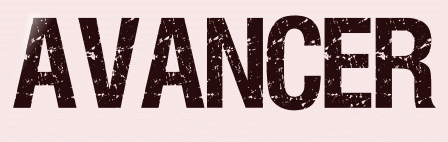 |

Deze tutorial is auteursrechtelijk beschermd door Animabelle Chantal, alle rechten voorbehouden.
Elke verspreiding, zonder voorafgaande schriftelijke toestemming is geheel verboden.
Elke gelijkenis met een andere tutorial is puur toeval.
Ik heb de les gemaakt in PaintShop Pro 2019 op 01-09-2022.
Ik heb de persoonlijke toestemming van Chantal om haar lessen te vertalen uit het Frans.
Wil je deze vertaling linken, dan moet je Animabelle daarvoor persoonlijk toestemming om vragen !!!
Ik ben alleen maar de vertaler, de auteursrechten liggen volledig bij Chantal.
Merci beaucoup Chantal, que je pouvez traduire vos tutoriéls en Néerlandais.
Claudia.
Materialen :

Steek de Brushe "Avancer_Tutoriel_Animabelle" in de juiste map van jouw PSP versie : Corel_01/Brushes/Penselen.
De Maskers "maske197_sigrid" en "Masque_Avancer_Animabelle" worden geopend in PSP.
Steek de Selectie "Selection1_Avancer_Animabelle" in de juiste map van jouw PSP versie : Corel_12/Selecties.
Filters :
Mehdi - Wavy Lab 1.1
VanDerLee - UnPlugged-X.
Filters Unlimited 2.0.
Bkg Designer sf10 III - Whirl ***
Andrew's Filter 24 - Diagonally Asunder ***
Filter Factory Gallery S - Ray Dream 2 ***
Eye Candy 5 : Impact - Glass.
Tile & Mirror - XY Offset 50% (positive) ***
Toadies - Weaver.
MuRa's Seamless - Emboss at Alpha.
Special Effects 1 - Shiver ***
Carolaine and Sensibility - cs_texture.
***Importeer de filters Bkg, Andrew's, Factory Gallery, Tile & Mirror en Special Effects in het filter "Filters Unlimited 2.0"***
Kleurenpallet :

1ste kleur = #E2C263
2de kleur = #70B5C6
3de kleur = #DED9CF
4de kleur = #982A26
5de kleur = #591817
6de kleur = #FFFFFF
Wanneer je met eigen kleuren werkt speel dan met de mengmodus en/of dekking naar eigen inzicht.
Klik op onderstaande banner om naar de originele les te gaan :

Voorbereidingen :
Open alle benodigde materialen in PSP.
Maak van elk een duplicaat via SHIFT + D en sluit de originele.
Sla regelmatig je werkje tussendoor op als psp-image formaat,
als PSP er dan plotseling mee zou stoppen, dan moet je niet telkens alles opnieuw maken.

OPGELET !!! Naargelang de gebruikte kleuren, kunnen de Mengmodus en de Laagdekking verschillen. |

1.
Open een Nieuwe afbeelding van 800 x 500 px, transparant.
Effecten - Insteekfilters - Mehdi - Wavy Lab 1.1 :
1ste vierkantje = 2de kleur / 2de = 1ste kleur / 3de = 3de kleur / 4de = 4de kleur
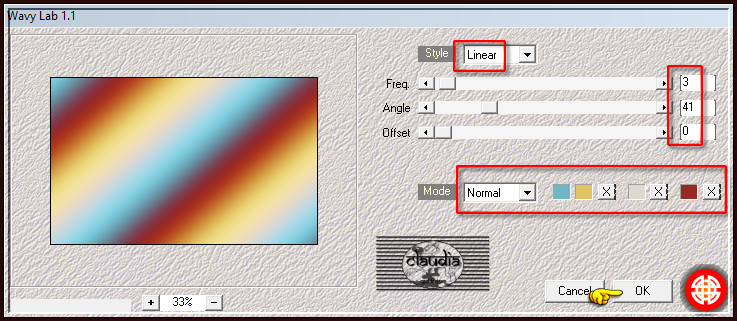
Effecten - Insteekfilters - VanDerLee - UnPlugged-X :
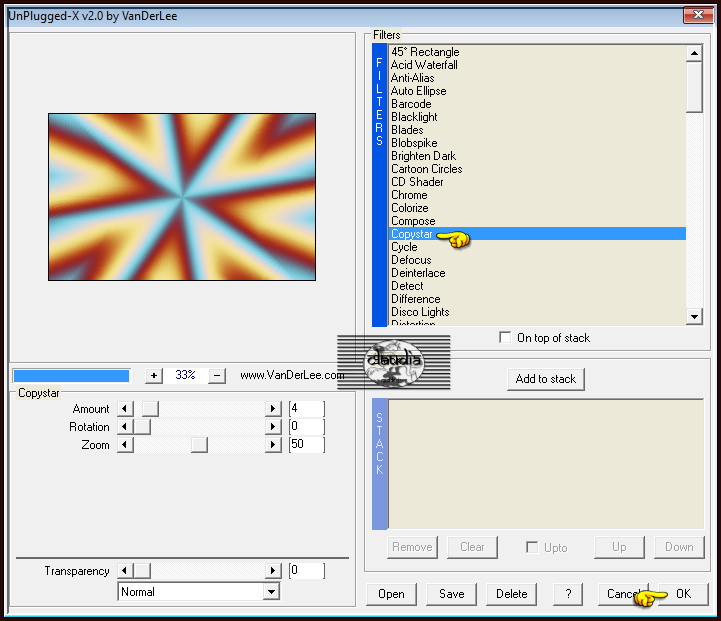

2.
Effecten - Insteekfilters - <I.C.NET Software> - Filters Unlimited 2.0 - &<Bkg Designer sf10 III> - Whirl :
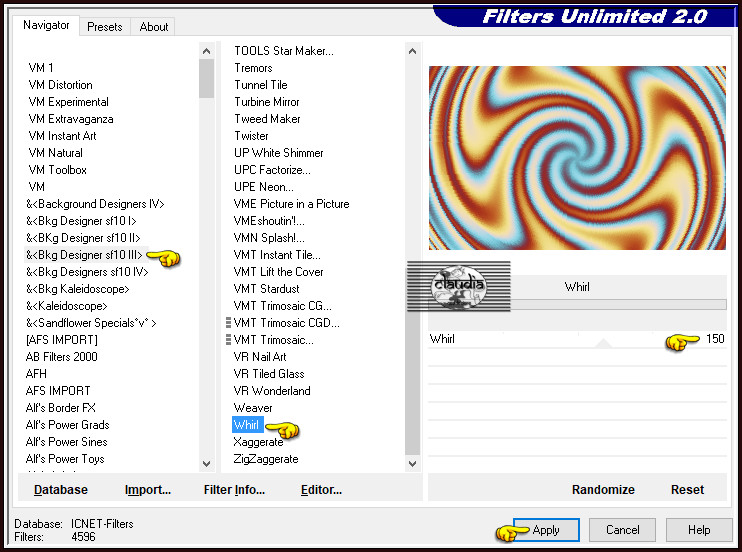
Effecten - Insteekfilters - <I.C.NET Software> - Filters Unlimited 2.0 - Andrew's Filters 24 - Diagonally Asunder :
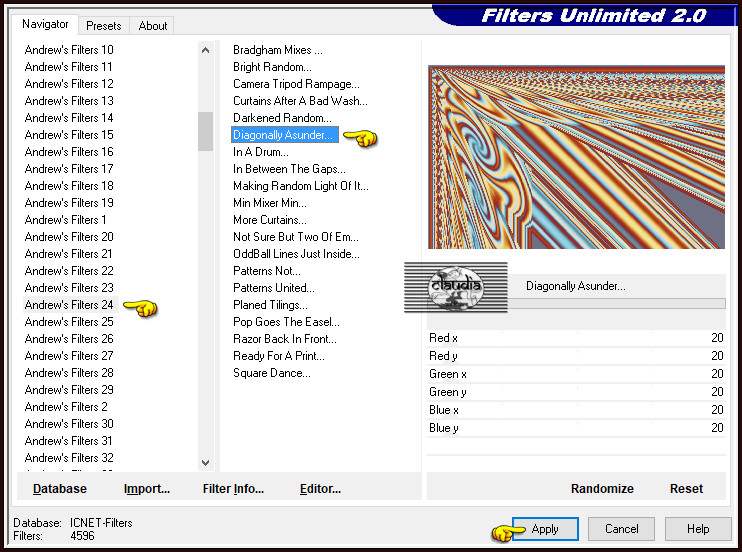

3.
Effecten - Reflectie-effecten - Roterende spiegel :
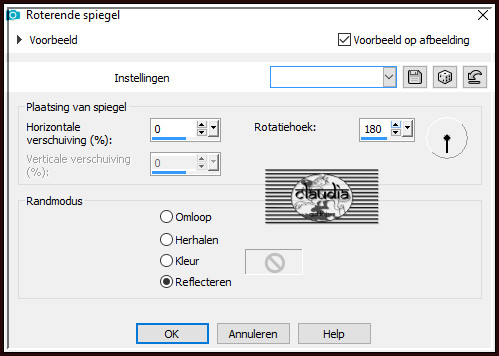
Afbeelding - Linksom roteren.
Effecten - Reflectie-effecten - Roterende spiegel :
Afbeelding - Rechtsom roteren.

4.
Selecties - Alles selecteren.
Selecties - Wijzigen - Inkrimpen : Aantal pixels = 20.
Aanpassen - Vervagen - Gaussiaanse vervaging : Bereik = 30.
Selecties - Laag maken van selectie.
Effecten - Insteekfilters - <I.C.NET Software> - Filters Unlimited 2.0 - Filter Factory Gallery S - Ray Dream 2 :
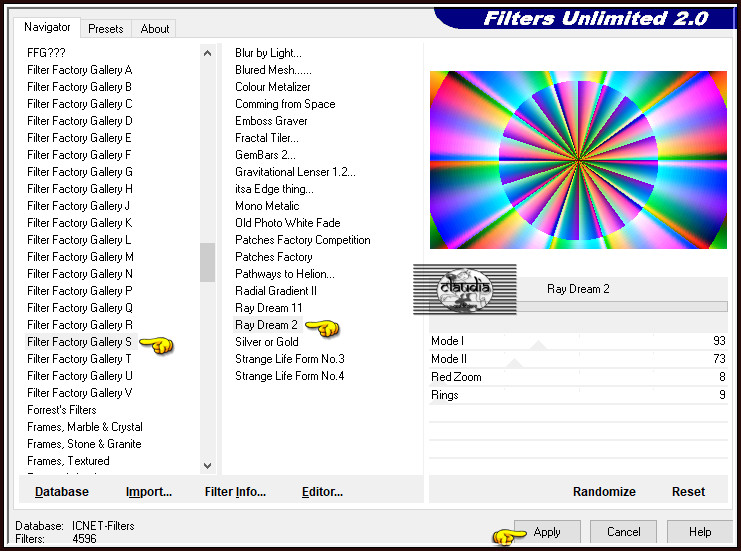
Lagen - Eigenschappen : zet de Mengmodus van deze laag op Luminantie en de Dekking op 40%.
Lagen - Samenvoegen - Omlaag samenvoegen.
Effecten - Randeffecten - Sterker accentueren.
Laat de Selectie actief !!!

5.
Lagen - Nieuwe rasterlaag.
Effecten - Insteekfilters - Mehdi - Wavy Lab 1.1 :
1ste vierkantje = 2de kleur / 2de = 1ste kleur / 3de = 3de kleur / 4de = 4de kleur
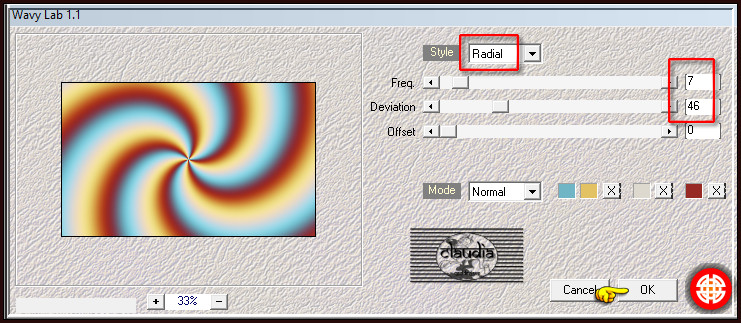
Effecten - Kunstzinnige effecten - Penseelstreken :

Lagen - Eigenschappen : zet de Dekking van deze laag op 75%.

6.
Selecties - Omkeren.
Activeer de onderste laag in het Lagenpallet (= Raster 1).
Effecten - Insteekfilters - Alien Skin Eye Candy 5 : Impact - Glass : Glass Color = 6de kleur
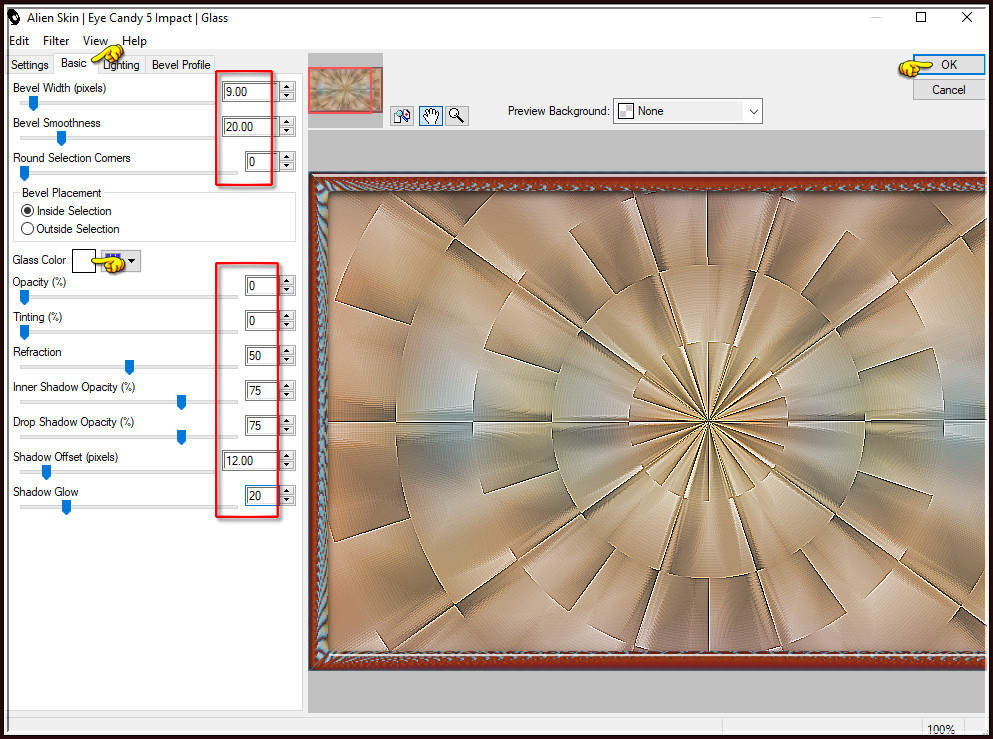
Activeer de bovenste laag in het Lagenpallet (= Raster 2).
Selecties - Omkeren.
Lagen - Dupliceren.
Effecten - Insteekfilters - <I.C.NET Software> - Filters Unlimited 2.0 - Tile & Mirror - XY Offset 50% (positive) :
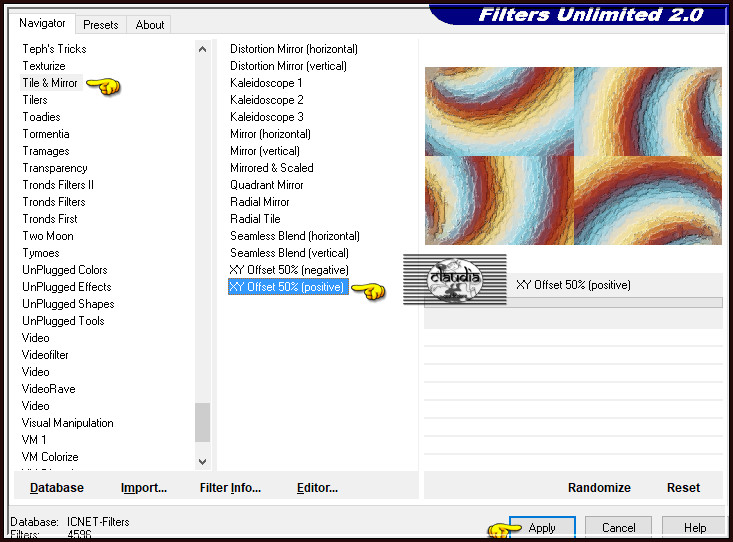

7.
Effecten - Insteekfilters - Toadies - Weaver :
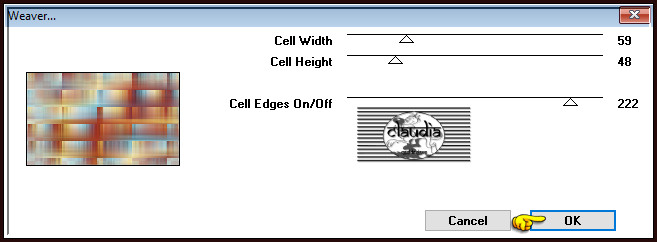
Selecties - Niets selecteren.
Lagen - Dupliceren.
Afbeelding - Spiegelen - Horizontaal spiegelen.
Open uit de materialen het Masker "Masque_Avancer_Animabelle" en minimaliseer het.
Ga terug naar je werkje.
Lagen - Nieuwe maskerlaag - Uit afbeelding :
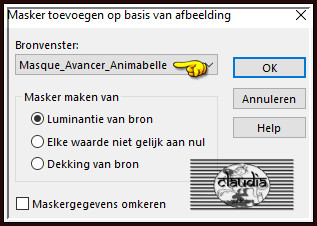
Lagen - Samenvoegen - Groep samenvoegen.
Lagen - Eigenschappen : zet de Dekking van deze laag op 100%.

8.
Effecten - Insteekfilters - MuRa's Seamless - Emboss at Alpha :
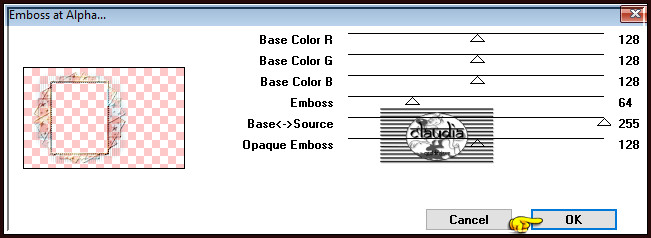
Lagen - Dupliceren.
Lagen - Eigenschappen : zet de Mengmodus van deze laag op Vermenigvuldigen.
Lagen - Samenvoegen - Omlaag samenvoegen.
Effecten - 3D-Effecten - Slagschaduw :
Verticaal = 6
Horizontaal = 6
Dekking = 60
Vervaging = 6
Kleur = 5de kleur

9.
Activeer de 2de laag bovenaan (= Kopie van Raster 2).
Effecten - Insteekfilters - <I.C.NET Software> - Filters Unlimited 2.0 - Special Effects 1 - Shiver :
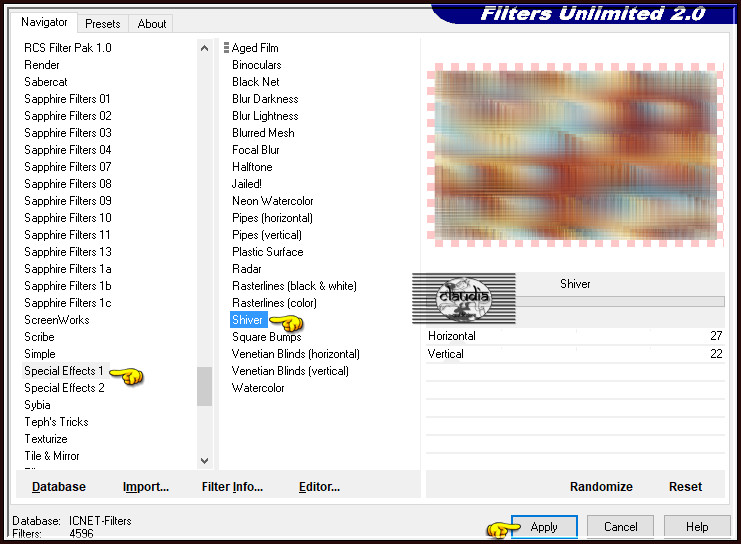
Lagen - Samenvoegen - Omlaag samenvoegen.

10.
Selecties - Selectie laden/opslaan - Selectie laden vanaf schijf : Selection1_Avancer_Animabelle
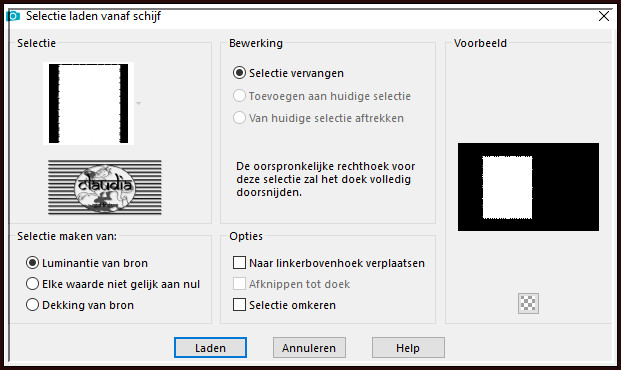
Selecties - Laag maken van selectie.
Aanpassen - Vervagen - Gaussiaanse vervaging : Bereik = 30.
Effecten - Insteekfilters - Carolaine and Sensibility - cs_texture :
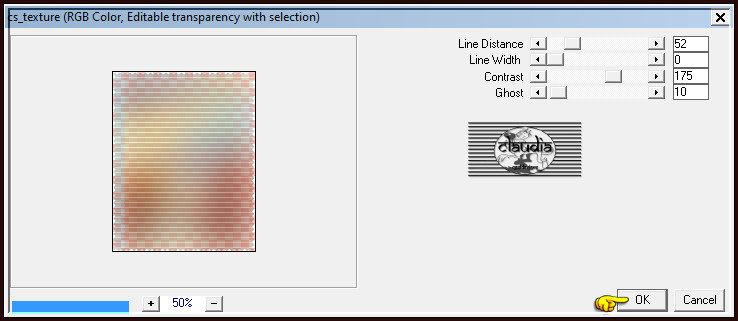
Aanpassen - Scherpte - Verscherpen.
Selecties - Niets selecteren.

11.
Lagen - Nieuwe rasterlaag.
Ga naar het Kleurenpallet en zet de Voorgrondkleur op de 5de kleur.
Activeer het "Penseelgereedschap" en zoek de Brushe "Avancer_Tutoriel_Animabelle" met deze instellingen :
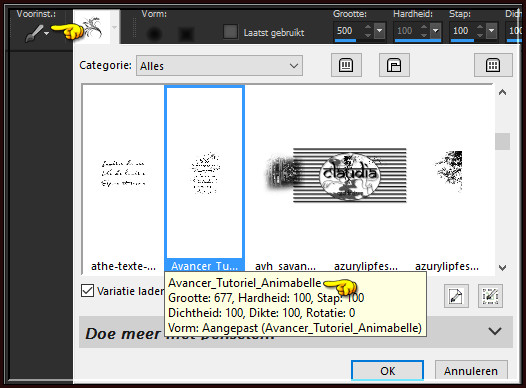

Ga terug naar je werkje en stempel de Brushe in het "frame" met de Voorgrondkleur :
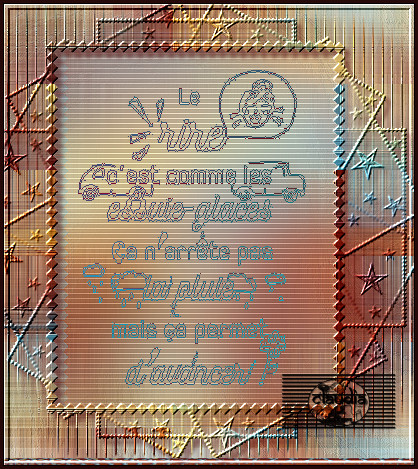
Lagen - Dupliceren.
Lagen - Samenvoegen - Omlaag samenvoegen.
Effecten - 3D-Effecten - Slagschaduw : de instellingen staan goed.

12.
Activeer de 2de laag onderaan (= Raster 2).
Lagen - Nieuwe rasterlaag.
Effecten - Insteekfilters - Mehdi - Wavy Lab 1.1 :
1ste vierkantje = 2de kleur / 2de = 1ste kleur / 3de = 3de kleur / 4de = 4de kleur
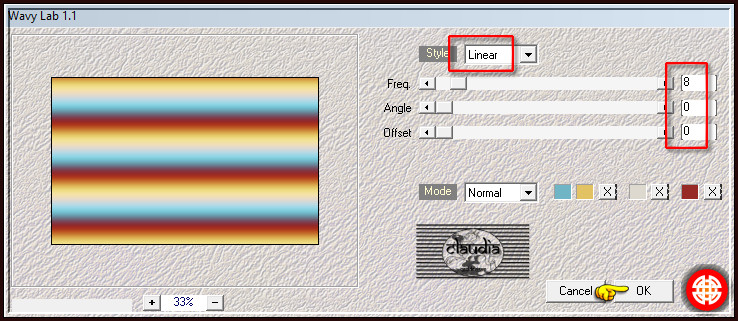
Open uit de materialen het Masker "maske197_sigrid" en minimaliseer het.
Ga terug naar je werkje.
Lagen - Nieuwe maskerlaag - Uit afbeelding :
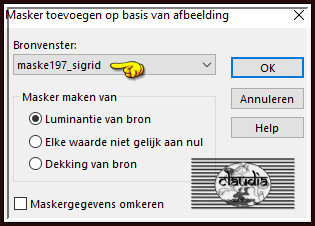
Lagen - Samenvoegen - Groep samenvoegen.
Effecten - Afbeeldingseffecten - Naadloze herhaling :
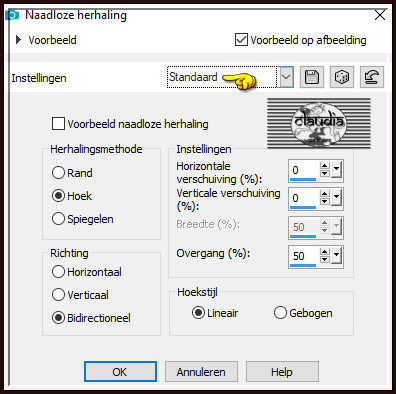
Lagen - Eigenschappen : zet de Mengmodus van deze laag op Hard licht en de Dekking op 75%.
Effecten - 3D-Effecten - Slagschaduw :
Verticaal = 6
Horizontaal = 6
Dekking = 80
Vervaging = 6
Kleur = 5de kleur
Aanpassen - Scherpte - Verscherpen.

13.
Selecties - Alles selecteren.
Selecties - Wijzigen - Inkrimpen : Aantal pixels = 20.
Selecties - Omkeren.
Druk 1 x op de Delete toets op het toetsenbord.
Selecties - Niets selecteren.
Afbeelding - Randen toevoegen : 1 px met de 5de kleur, Symmetrisch aangevinkt.
Selecties - Alles selecteren.
Afbeelding - Randen toevoegen : 30 px met de 6de kleur, Symmetrisch aangevinkt.
Effecten - 3D-Effecten - Slagschaduw :
Verticaal = 0
Horizontaal = 0
Dekking = 100
Vervaging = 40
Kleur = 5de kleur

14.
Selecties - Alles selecteren.
Afbeelding - Randen toevoegen : 8 px met de 4de kleur, Symmetrisch aangevinkt.
Selecties - Omkeren.
Effecten - Insteekfilters - Alien Skin Eye Candy 5 : Impact - Glass : de instellingen staan goed.

15.
Selecties - Alles selecteren.
Afbeelding - Randen toevoegen : 50 px met de 6de kleur, Symmetrisch aangevinkt.
Selecties - Omkeren.
Effecten - Insteekfilters - <I.C.NET Software> - Filters Unlimited 2.0 - Special Effects 1 - Shiver : de instellingen staan goed.
Pas dit filter 2 x toe !!!
Selecties - Omkeren.
Effecten - 3D-Effecten - Slagschaduw : de instellingen staan goed.
Selecties - Niets selecteren.

16.
Open uit de materialen de tube "Beauty_Janaye_CibiBijoux".
Verwijder het watermerk.
Bewerken - Kopiëren.
Ga terug naar je werkje.
Bewerken - Plakken als nieuwe laag.
Afbeelding - Formaat wijzigen : 80%, formaat van alle lagen wijzigen niet aangevinkt.
Aanpassen - Scherpte - Verscherpen.
Plaats de tube rechts op je werkje :

Effecten - 3D-Effecten - Slagschaduw : de instellingen staan goed.
Open uit de materialen de tube "Deco_poteries_aux_roses_CibiBijooux]".
Verwijder het watermerk.
Afbeelding - Spiegelen - Horizontaal spiegelen.
Afbeelding - Formaat wijzigen : 40%, formaat van alle lagen wijzigen niet aangevinkt.
Aanpassen - Scherpte - Verscherpen.
Plaats de tube links onderaan :

Effecten - 3D-Effecten - Slagschaduw : de instellingen staan goed.
Lagen - Samenvoegen - Zichtbare lagen samenvoegen.
Afbeelding - Randen toevoegen : 1 px met de 5de kleur, Symmetrisch aangevinkt.
Afbeelding - Formaat wijzigen : 950 px, breedte, formaat van alle lagen wijzigen aangevinkt.
Aanpassen - Scherpte - Verscherpen.

17.
Lagen - Nieuwe rasterlaag.
Plaats hierop jouw watermerk.
Lagen - Samenvoegen - Alle lagen samenvoegen.
Sla je werkje op als JPEG-formaat en daarmee ben je aan het einde gekomen van deze mooie les van Animabelle.
© Claudia - September 2022.






